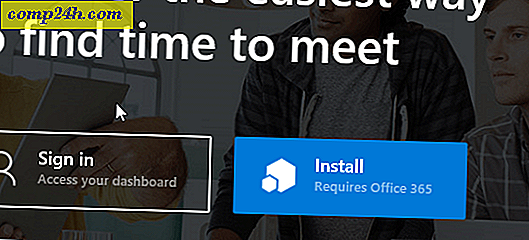Slik bytter du fra Utsatt til nåværende kanal i Office 365 for Business
Microsofts Office 365-abonnement lever opp til sitt navn ved å levere nye funksjoner og funksjonalitet regelmessig. Noen av disse nye Microsoft Office-funksjonene inkluderer samarbeidsredigering og AutoSave i Excel, forbedrede skriveverktøy i Word, Closed Caption i PowerPoint og Fokusert innboks i Outlook.
Avhengig av hvordan Office 365-abonnementet ditt er konfigurert i organisasjonen din, ser du kanskje ikke noen av disse nye spennende funksjonene. System- eller nettverksadministratoren kan bruke en sakte utrulling i stedet kalt utsatt kanal. I denne artikkelen viser vi deg hvordan du kan konfigurere Office 365 Pro Plus-abonnementer for å hoppe videre til gjeldende kanal.
Få de nyeste funksjonene i Office 365 Pro Plus gjeldende kanal
Organisasjonen din kan konfigurere hvordan Office 365 Pro Plus oppdateres til nye versjoner og funksjoner ved hjelp av en forskyvningsløsningsmetode kalt Utsatt kanal. Den utsatte kanalen tillater bare nye funksjoner hvert par måneder som har blitt korrekt oppdaget blant Office Insiders.
Nåværende kanal, derimot, lar deg få de nye funksjonene raskere. Nåværende kanal kan også inneholde en blanding av sikkerhets-, ikke-sikkerhets- og funksjonsoppdateringer. Å få en nåværende utgave vil trolig kreve å overtale nettverksadministratoren din. Hvis du er administrator, kan du her aktivere den for en bruker i organisasjonen din.
Finn ut først hvilken kanal du er på; åpne et Office 365-program, klikk Fil> Kontoer, og merk deretter kanalinformasjonen. Skjermbildet nedenfor indikerer at jeg er på utsatt kanal, bygge 7766.2099.

Logg inn på Office 365 Admin Center. Velg tannikonet i navigasjonsmenyen, og klikk deretter Tjenester og tillegg .

Rull ned og klikk deretter på nedlastingsinnstillinger for Office Software.

Rull ned til Programvare for PC og mobile enheter, og velg deretter Hver måned (Nåværende kanal).

Rull ned og klikk deretter Lagre for å bekrefte endringer.

Gi det litt tid til å percolate før du sjekker for den nyeste utgivelsen; 24 til 72 timer vil bli anbefalt. Du kan deretter åpne et Office 365-program, klikke på Arkiv> Kontoer> Oppdateringsalternativer> Oppdater nå.